Calificaciones del editor: Calificaciones de los usuarios:[Total: 0 Promedio: 0] @media(min-width: 500px) { } @media(min-width: 800px) { }
WhatsApp como aplicación de mensajería se ha vuelto increíblemente popular pero tenía un problema notable hasta ahora. No le fue posible usar la misma cuenta (número) de WhatsApp en varios dispositivos de teléfono inteligente. La buena noticia es que esta función conocida como modo complementario de WhatsApp ahora se ha lanzado al público.
Ahora puede abrir fácilmente la misma cuenta de WhatsApp en un máximo de tres dispositivos móviles adicionales. Puede vincularlos de la misma manera que vincula actualmente una computadora o una tableta. Debes recordar que los dispositivos vinculados se conectarán a WhatsApp de forma independiente, pero los mensajes enviados y recibidos se sincronizarán en todos los dispositivos vinculados.
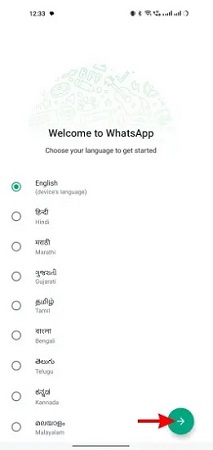
Veamos examinar los pasos para activar y usar esta característica.
Funcionando:
1. Instale la aplicación WhatsApp en su teléfono inteligente secundario. En la primera pantalla, seleccione su idioma y toque la marca de flecha para avanzar. Una vez hecho esto, toque”Aceptar y continuar”para navegar a la pantalla de inicio de sesión.
2. Ahora se le pedirá que ingrese su número de teléfono que desea usar para su cuenta de WhatsApp. Ignore esto, toque el ícono de 3 puntos (puntos suspensivos) en la parte superior derecha y elija la opción’Vincular a cuenta existente’.
3. Ahora verá un código QR en la pantalla de su dispositivo secundario, similar al de la web de WhatsApp. Este código QR debe escanearse con su dispositivo principal.
4. Tome su teléfono inteligente principal, inicie WhatsApp y toque el icono de puntos suspensivos en la parte superior derecha. A continuación, toque el botón”Vincular un dispositivo”en la página siguiente para iniciar el proceso de usar la misma cuenta de WhatsApp en dos dispositivos. Si está utilizando un dispositivo iOS, elija”Configuración”en la barra de navegación inferior, seleccione”Dispositivos vinculados”y toque el botón”Vincular un dispositivo”para iniciar el proceso.
5. Se abrirá un escáner de código QR en su dispositivo principal. Toque el botón”Aceptar”y escanee el código QR que se muestra en su dispositivo secundario. Una vez que el código se escanee con éxito, iniciará sesión en WhatsApp.
6. Ahora puede ver el mismo WhatsApp en ambos dispositivos, tanto primario como secundario. Continúe y utilícelos como dispositivos independientes que se sincronizarán automáticamente entre sí.
7. Cualquier chat de mensajes que inicie o elimine en cualquiera de los dos teléfonos se reflejará automáticamente en el otro dispositivo debido a la sincronización.
8. En cualquier momento en el futuro, si ya no desea utilizar la misma cuenta de WhatsApp en varios dispositivos debido a la seguridad o cualquier otro motivo, puede cerrar sesión fácilmente en el dispositivo secundario. Toque el ícono de puntos suspensivos en la parte superior derecha de su dispositivo secundario, elija’Configuración’y seleccione’Configuración de la cuenta’. A continuación, toque el botón’Cerrar sesión’para cerrar sesión en WhatsApp y luego toque’Cerrar sesión’en el cuadro de confirmación para completar el proceso.
Así de fácil es activar el modo Compañero de WhatsApp y ejecutándose en otros teléfonos inteligentes. Puede repetir los pasos anteriores cada vez que desee agregar más dispositivos (máximo 3 dispositivos adicionales). Debe recordar que un teléfono iOS como dispositivo secundario no es compatible al momento de escribir este artículo. Puede usar un teléfono iOS como dispositivo principal, pero pronto se implementará la compatibilidad con dispositivos secundarios.


